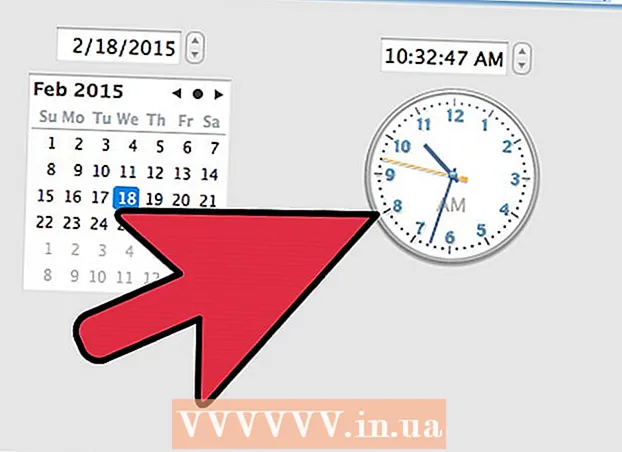Údar:
Morris Wright
Dáta An Chruthaithe:
23 Mí Aibreáin 2021
An Dáta Nuashonraithe:
1 Iúil 2024
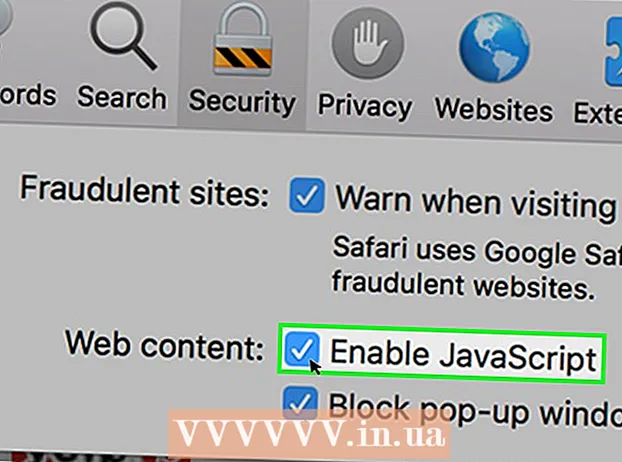
Ábhar
- Chun céim
- Modh 1 de 8: Chrome do Android
- Modh 3 de 8: Firefox do Android
- Modh 4 de 8: Firefox don Deasc
- Modh 5 de 8: Microsoft Edge
- Modh 6 de 8: Internet Explorer
- Modh 7 de 8: Safari do iPhone
- Leideanna
- Rabhaidh
Taispeánfaidh an t-alt seo duit conas fianáin agus JavaScript a chumasú i do bhrabhsálaí. Is píosaí beaga sonraí láithreán gréasáin iad fianáin ó láithreáin ghréasáin ar tugadh cuairt orthu a stórálann do bhrabhsálaí ionas go mbeidh cuairt ina dhiaidh sin ar an suíomh Gréasáin seo níos tapa agus níos pearsanta. Is teanga ríomhaireachta é JavaScript a ligeann do do bhrabhsálaí rudaí casta áirithe a luchtú agus a thaispeáint ar leathanaigh ghréasáin. Cuimhnigh go bhfuil JavaScript cumasaithe de réir réamhshocraithe i bhformhór na mbrabhsálaithe.
Chun céim
Modh 1 de 8: Chrome do Android
 Oscail Chrome. Beartaíonn ar dheilbhín sféarúil dearg, glas, buí agus gorm an aip.
Oscail Chrome. Beartaíonn ar dheilbhín sféarúil dearg, glas, buí agus gorm an aip.  Brúigh ⋮ sa chúinne ar dheis ar barr an scáileáin. Beidh roghchlár anuas le feiceáil.
Brúigh ⋮ sa chúinne ar dheis ar barr an scáileáin. Beidh roghchlár anuas le feiceáil.  Brúigh Socruithe. Tá an rogha seo ag bun an roghchláir anuas.
Brúigh Socruithe. Tá an rogha seo ag bun an roghchláir anuas.  Scrollaigh síos agus brúigh Socruithe suímh ag bun an leathanaigh.
Scrollaigh síos agus brúigh Socruithe suímh ag bun an leathanaigh. Brúigh Fianáin. Tá an rogha seo ag barr an scáileáin.
Brúigh Fianáin. Tá an rogha seo ag barr an scáileáin.  Brúigh an lasc fianáin liath
Brúigh an lasc fianáin liath  Brúigh an cnaipe "Ar Ais" sa chúinne ar chlé barr an scáileáin.
Brúigh an cnaipe "Ar Ais" sa chúinne ar chlé barr an scáileáin. Brúigh JavaScript. Tá an rogha seo i lár an leathanaigh Socruithe Suímh.
Brúigh JavaScript. Tá an rogha seo i lár an leathanaigh Socruithe Suímh.  Brúigh an lasc JavaScript liath
Brúigh an lasc JavaScript liath  Oscail Google Chrome. Cliceáil ar dheilbhín Chrome. Tá sé seo cosúil le sféar glas, dearg, buí agus gorm.
Oscail Google Chrome. Cliceáil ar dheilbhín Chrome. Tá sé seo cosúil le sféar glas, dearg, buí agus gorm.  cliceáil ar ⋮ sa chúinne ar dheis ar bharr fhuinneog an bhrabhsálaí. Beidh roghchlár anuas le feiceáil.
cliceáil ar ⋮ sa chúinne ar dheis ar bharr fhuinneog an bhrabhsálaí. Beidh roghchlár anuas le feiceáil.  cliceáil ar Socruithe. Tá an rogha seo ag bun an roghchláir anuas.
cliceáil ar Socruithe. Tá an rogha seo ag bun an roghchláir anuas.  Scrollaigh síos agus cliceáil Ard ▼ ag bun an leathanaigh.
Scrollaigh síos agus cliceáil Ard ▼ ag bun an leathanaigh. Scrollaigh síos agus cliceáil Socruithe ábhair ag bun na roghanna "Príobháideacht & Slándáil".
Scrollaigh síos agus cliceáil Socruithe ábhair ag bun na roghanna "Príobháideacht & Slándáil". cliceáil ar Fianáin ag barr an roghchláir Socruithe Ábhar.
cliceáil ar Fianáin ag barr an roghchláir Socruithe Ábhar. Cliceáil ar an lasc
Cliceáil ar an lasc  cliceáil ar
cliceáil ar  cliceáil ar > JavaScript i lár an leathanaigh.
cliceáil ar > JavaScript i lár an leathanaigh. Cumasaigh JavaScript le do thoil. Cliceáil an lasc liath in aice le "Ceadaithe (Molta)". Casfaidh an lasc gorm.
Cumasaigh JavaScript le do thoil. Cliceáil an lasc liath in aice le "Ceadaithe (Molta)". Casfaidh an lasc gorm. - Má tá an lasc gorm cheana féin, tá JavaScript cumasaithe cheana féin i do bhrabhsálaí Chrome.
- B’fhéidir gur mhaith leat a chinntiú freisin nach bhfuil aon suíomhanna san fhuinneog “Blocked JavaScript” sa leath bun den leathanach.
Modh 3 de 8: Firefox do Android
 Oscail Firefox. Beartaíonn ar dheilbhín an app Firefox. Breathnaíonn sé seo cosúil le cruinne gorm le sionnach oráiste fillte timpeall air.
Oscail Firefox. Beartaíonn ar dheilbhín an app Firefox. Breathnaíonn sé seo cosúil le cruinne gorm le sionnach oráiste fillte timpeall air. - Ní féidir leat JavaScript a chumasú san aip soghluaiste Firefox, toisc go bhfuil JavaScript cumasaithe go buan i Firefox. Mar sin féin, is féidir leat fianáin a chumasú ar Android fós.
 Brúigh ⋮ sa chúinne ar dheis ar barr an scáileáin. Beidh roghchlár anuas le feiceáil.
Brúigh ⋮ sa chúinne ar dheis ar barr an scáileáin. Beidh roghchlár anuas le feiceáil.  Brúigh Socruithe ag bun an roghchláir anuas.
Brúigh Socruithe ag bun an roghchláir anuas. Brúigh an cluaisín Príobháideacht ar thaobh na láimhe clé den scáileán.
Brúigh an cluaisín Príobháideacht ar thaobh na láimhe clé den scáileán. Brúigh Fianáin barr an leathanaigh.
Brúigh Fianáin barr an leathanaigh. Brúigh an rogha Cumasaithe. Cuirfidh sé seo ar chumas fianáin do bhrabhsálaí Firefox.
Brúigh an rogha Cumasaithe. Cuirfidh sé seo ar chumas fianáin do bhrabhsálaí Firefox.
Modh 4 de 8: Firefox don Deasc
 Oscail Firefox. Cruinne gorm é seo le sionnach oráiste air.
Oscail Firefox. Cruinne gorm é seo le sionnach oráiste air. - Tá JavaScript cumasaithe go buan i Firefox, ach is féidir leat fianáin a chumasú fós.
- Má fhaigheann tú earráidí JavaScript i Firefox, scrios Firefox agus athshuiteáil an brabhsálaí.
 cliceáil ar ☰ ag barr na fuinneoige ar dheis. Beidh fuinneog anuas le feiceáil.
cliceáil ar ☰ ag barr na fuinneoige ar dheis. Beidh fuinneog anuas le feiceáil.  cliceáil ar Roghanna (Windows) nó Sainroghanna (Mac). Tá sé seo sa bhosca anuas. Osclóidh sé seo an leathanach Socruithe.
cliceáil ar Roghanna (Windows) nó Sainroghanna (Mac). Tá sé seo sa bhosca anuas. Osclóidh sé seo an leathanach Socruithe.  Cliceáil ar an táb Príobháideacht. Tá sé seo ar thaobh na láimhe clé den leathanach (Windows) nó ag barr na fuinneoige (Mac).
Cliceáil ar an táb Príobháideacht. Tá sé seo ar thaobh na láimhe clé den leathanach (Windows) nó ag barr na fuinneoige (Mac).  Cliceáil ar an mbosca anuas "Firefox" i lár an leathanaigh. Tabharfaidh sé seo roghchlár anuas.
Cliceáil ar an mbosca anuas "Firefox" i lár an leathanaigh. Tabharfaidh sé seo roghchlár anuas.  cliceáil ar Ag baint úsáide as socruithe saincheaptha don stair. Taispeánfaidh sé seo roghanna breise ag bun an leathanaigh.
cliceáil ar Ag baint úsáide as socruithe saincheaptha don stair. Taispeánfaidh sé seo roghanna breise ag bun an leathanaigh.  Seiceáil an bosca "Glac le fianáin ó shuíomhanna". Tá sé seo ceart faoin gcuid Staire.
Seiceáil an bosca "Glac le fianáin ó shuíomhanna". Tá sé seo ceart faoin gcuid Staire.  Cliceáil ar an réimse anuas "Glac le fianáin tríú páirtí". Tá sé seo faoin alt "Glac le fianáin ó shuíomhanna".
Cliceáil ar an réimse anuas "Glac le fianáin tríú páirtí". Tá sé seo faoin alt "Glac le fianáin ó shuíomhanna".  cliceáil ar I gcónaí. Cuirfidh sé seo ar chumas gach cineál fianán do do bhrabhsálaí Firefox.
cliceáil ar I gcónaí. Cuirfidh sé seo ar chumas gach cineál fianán do do bhrabhsálaí Firefox.
Modh 5 de 8: Microsoft Edge
 Oscail Microsoft Edge. Is é an deilbhín "e" dorcha gorm.
Oscail Microsoft Edge. Is é an deilbhín "e" dorcha gorm.  cliceáil ar ⋯ ag barr na fuinneoige Imeall ar dheis. Beidh roghchlár anuas le feiceáil.
cliceáil ar ⋯ ag barr na fuinneoige Imeall ar dheis. Beidh roghchlár anuas le feiceáil.  cliceáil ar Socruithe ag bun an roghchláir anuas. Cuirfidh sé seo faoi deara go mbeidh fuinneog aníos le feiceáil.
cliceáil ar Socruithe ag bun an roghchláir anuas. Cuirfidh sé seo faoi deara go mbeidh fuinneog aníos le feiceáil.  Scrollaigh síos agus cliceáil Féach ar shocruithe chun cinn ag bun na fuinneoige Socruithe.
Scrollaigh síos agus cliceáil Féach ar shocruithe chun cinn ag bun na fuinneoige Socruithe. Scrollaigh síos agus cliceáil ar an mbosca anuas “Fianáin” ag bun na fuinneoige Socruithe. Beidh roghchlár anuas le feiceáil.
Scrollaigh síos agus cliceáil ar an mbosca anuas “Fianáin” ag bun na fuinneoige Socruithe. Beidh roghchlár anuas le feiceáil.  cliceáil ar Ná bac fianáin ag bun an roghchláir anuas. Cuireann sé seo ar chumas fianáin.
cliceáil ar Ná bac fianáin ag bun an roghchláir anuas. Cuireann sé seo ar chumas fianáin.  Faigh amach as Microsoft Edge. Sábhálfar do chuid socruithe.
Faigh amach as Microsoft Edge. Sábhálfar do chuid socruithe.  Tús Oscailte
Tús Oscailte  Cineál beartas grúpa a chur in eagar i Start. Cuirfidh sé seo faoi deara do ríomhaire cuardach a dhéanamh ar an gclár Edit Group Policy.
Cineál beartas grúpa a chur in eagar i Start. Cuirfidh sé seo faoi deara do ríomhaire cuardach a dhéanamh ar an gclár Edit Group Policy.  cliceáil ar Polasaí an Ghrúpa a Chur in Eagar ag barr na fuinneoige Tosaigh.
cliceáil ar Polasaí an Ghrúpa a Chur in Eagar ag barr na fuinneoige Tosaigh. Téigh go dtí an fillteán "Microsoft Edge". Chun seo a dhéanamh ní mór duit:
Téigh go dtí an fillteán "Microsoft Edge". Chun seo a dhéanamh ní mór duit: - Cliceáil faoi dhó ar "Cumraíocht Úsáideora".
- Cliceáil faoi dhó ar "Teimpléid Riaracháin".
- Cliceáil faoi dhó ar "Eilimintí Windows".
- Cliceáil faoi dhó ar "Microsoft Edge".
 Cliceáil faoi dhó ar Ligeann sé scripteanna ar nós JavaScript a fhorghníomhú. Osclófar fuinneog le roghanna JavaScript.
Cliceáil faoi dhó ar Ligeann sé scripteanna ar nós JavaScript a fhorghníomhú. Osclófar fuinneog le roghanna JavaScript.  Cliceáil an ticbhosca Cumasaithe. Cuirfidh sé seo ar chumas JavaScript do bhrabhsálaí.
Cliceáil an ticbhosca Cumasaithe. Cuirfidh sé seo ar chumas JavaScript do bhrabhsálaí. - Má dhéantar "Cumasaithe" a sheiceáil cheana féin, cumasaítear JavaScript do Edge.
 cliceáil ar Ceart go leor ag bun na fuinneoige. Sábhálfaidh sé seo do chuid socruithe.
cliceáil ar Ceart go leor ag bun na fuinneoige. Sábhálfaidh sé seo do chuid socruithe.
Modh 6 de 8: Internet Explorer
 Open Internet Explorer. Tá an deilbhín cosúil le “e” gorm le stiall buí fillte timpeall air.
Open Internet Explorer. Tá an deilbhín cosúil le “e” gorm le stiall buí fillte timpeall air.  Cliceáil ar Socruithe
Cliceáil ar Socruithe  cliceáil ar Roghanna Idirlín ag bun an roghchláir anuas.
cliceáil ar Roghanna Idirlín ag bun an roghchláir anuas. Cliceáil ar an táb Príobháideacht. Tá an cluaisín seo ag barr na fuinneoige.
Cliceáil ar an táb Príobháideacht. Tá an cluaisín seo ag barr na fuinneoige.  cliceáil ar Ardleibhéal sa chuid "Socruithe" ag barr na fuinneoige.
cliceáil ar Ardleibhéal sa chuid "Socruithe" ag barr na fuinneoige. Cumasaigh fianáin chéad agus tríú páirtí. Cliceáil an ciorcal "Ceadaigh" faoin gceannteideal "Fianáin chéad pháirtí" agus faoin gceannteideal "Fianáin tríú páirtí".
Cumasaigh fianáin chéad agus tríú páirtí. Cliceáil an ciorcal "Ceadaigh" faoin gceannteideal "Fianáin chéad pháirtí" agus faoin gceannteideal "Fianáin tríú páirtí".  cliceáil ar Ceart go leor. Cuirfidh sé seo ar chumas fianáin agus cuirfidh tú ar ais chuig an fhuinneog Roghanna Idirlín é.
cliceáil ar Ceart go leor. Cuirfidh sé seo ar chumas fianáin agus cuirfidh tú ar ais chuig an fhuinneog Roghanna Idirlín é.  Cliceáil ar an táb Slándáil ag barr na fuinneoige Roghanna Idirlín.
Cliceáil ar an táb Slándáil ag barr na fuinneoige Roghanna Idirlín. Cliceáil ar na cruinne Idirlíon san fhuinneog ag barr Roghanna Idirlín.
Cliceáil ar na cruinne Idirlíon san fhuinneog ag barr Roghanna Idirlín. cliceáil ar Leibhéal coigeartaithe. Is féidir an rogha seo a fháil sa chuid "Leibhéal slándála don chrios seo" ag bun na fuinneoige Roghanna Idirlín.
cliceáil ar Leibhéal coigeartaithe. Is féidir an rogha seo a fháil sa chuid "Leibhéal slándála don chrios seo" ag bun na fuinneoige Roghanna Idirlín.  Scrollaigh síos go dtí an chuid "Script" ag bun na fuinneoige Roghanna Idirlín.
Scrollaigh síos go dtí an chuid "Script" ag bun na fuinneoige Roghanna Idirlín. Seiceáil an bosca "Cumasaigh" faoin gceannteideal "Script gníomhach". Cuirfidh sé seo ar chumas JavaScript do bhrabhsálaí.
Seiceáil an bosca "Cumasaigh" faoin gceannteideal "Script gníomhach". Cuirfidh sé seo ar chumas JavaScript do bhrabhsálaí.  cliceáil ar Ceart go leor ag bun na fuinneoige.
cliceáil ar Ceart go leor ag bun na fuinneoige. cliceáil ar Chun iarratas a dhéanamh ansin cliceáil Ceart go leor. Sábhálfaidh sé seo do chuid socruithe. Tá fianáin agus JavaScript cumasaithe anois do Internet Explorer.
cliceáil ar Chun iarratas a dhéanamh ansin cliceáil Ceart go leor. Sábhálfaidh sé seo do chuid socruithe. Tá fianáin agus JavaScript cumasaithe anois do Internet Explorer.
Modh 7 de 8: Safari do iPhone
 Oscail na Socruithe
Oscail na Socruithe  Scrollaigh síos agus brúigh Safari. Tá sé seo beagnach leathbhealach tríd an leathanach Socruithe.
Scrollaigh síos agus brúigh Safari. Tá sé seo beagnach leathbhealach tríd an leathanach Socruithe.  Scrollaigh síos agus brúigh Bloc fianáin i lár an leathanaigh.
Scrollaigh síos agus brúigh Bloc fianáin i lár an leathanaigh. Brúigh Lig i gcónaí. Cuirfidh sé seo ar chumas fianáin don aip Safari.
Brúigh Lig i gcónaí. Cuirfidh sé seo ar chumas fianáin don aip Safari.  Brúigh Safari sa chúinne ar chlé barr an scáileáin.
Brúigh Safari sa chúinne ar chlé barr an scáileáin. Scrollaigh síos agus brúigh Ardleibhéal. Tá an rogha seo ag bun an leathanaigh.
Scrollaigh síos agus brúigh Ardleibhéal. Tá an rogha seo ag bun an leathanaigh.  Brúigh an lasc bán
Brúigh an lasc bán  Safari Oscailte. Tá deilbhín an aip gorm agus cruth compáis.
Safari Oscailte. Tá deilbhín an aip gorm agus cruth compáis.  cliceáil ar Safari. Tá an mhír roghchláir seo sa chúinne ar chlé barr scáileán do Mac.
cliceáil ar Safari. Tá an mhír roghchláir seo sa chúinne ar chlé barr scáileán do Mac.  cliceáil ar Sainroghanna ag barr an roghchláir anuas Safari.
cliceáil ar Sainroghanna ag barr an roghchláir anuas Safari. Cliceáil ar an táb Príobháideacht ag barr na fuinneoige.
Cliceáil ar an táb Príobháideacht ag barr na fuinneoige. Cliceáil ar an mbosca anuas “Fianáin agus Sonraí Suíomh Gréasáin” ag barr na fuinneoige.
Cliceáil ar an mbosca anuas “Fianáin agus Sonraí Suíomh Gréasáin” ag barr na fuinneoige. cliceáil ar Lig i gcónaí. Cuirfidh sé seo ar chumas fianáin do Safari.
cliceáil ar Lig i gcónaí. Cuirfidh sé seo ar chumas fianáin do Safari.  Cliceáil ar an táb Slándáil i lár na fuinneoige Socruithe.
Cliceáil ar an táb Slándáil i lár na fuinneoige Socruithe. Seiceáil an bosca "Cumasaigh JavaScript". Tá sé seo in aice leis an gceannteideal "Ábhar Gréasáin:". Cuirfidh sé seo ar chumas JavaScript do Safari, cé gur dócha go mbeidh ort do bhrabhsálaí a athnuachan chun go n-oibreoidh na leathanaigh lena mbaineann.
Seiceáil an bosca "Cumasaigh JavaScript". Tá sé seo in aice leis an gceannteideal "Ábhar Gréasáin:". Cuirfidh sé seo ar chumas JavaScript do Safari, cé gur dócha go mbeidh ort do bhrabhsálaí a athnuachan chun go n-oibreoidh na leathanaigh lena mbaineann.
Leideanna
- Is féidir le fianáin teacht ó chéad pháirtí nó ó thríú páirtithe. Tagann fianáin chéad pháirtí ón suíomh Gréasáin a bhfuil tú ag tabhairt cuairte air. Is fianáin iad fianáin tríú páirtí ó fhógraí atá suite ar an suíomh Gréasáin a bhfuil tú ag féachaint air. Úsáidtear fianáin tríú páirtí chun úsáideoirí a rianú ar fud suíomhanna Gréasáin iomadúla ionas gur féidir fógraí a chur in oiriúint do roghanna an úsáideora. Is socrú caighdeánach d’fhormhór na mbrabhsálaithe é fianáin tríú páirtí a cheadú.
- I bhformhór na mbrabhsálaithe, cumasaítear fianáin agus JavaScript araon de réir réamhshocraithe; mar sin níor chóir duit iad a chasadh air mura ndearna duine eile iad a mhúchadh roimhe seo.
Rabhaidh
- Tá fianáin freagrach as gach cineál áiseanna agus iad ag brabhsáil, ach cuireann siad leis na cineálacha fógraí a fheiceann tú freisin. Is féidir le fianáin dul i bhfeidhm ar do phríobháideacht freisin.